全文検索とビューワ
全文検索とビューワで解決できること
「あの文書どこだっけ?」を一瞬で解決楽々Document Plusの高性能な検索機能は、文書探しにかかる時間を削減します。大量の文書の中からでも、瞬時に目的のものを見つけ出します。
全文検索が可能で、検索時には完全一致検索とあいまい検索を選んでご利用いただけます。完全一致検索であっても半角全角や大文字小文字の区別なく検索できます。あいまい検索では、表記揺れ(中黒の有無、"ー"の有無)も吸収して検索ができるので、スペルミスや短縮表現での検索漏れもなくなります。同じ意味でも表記が全く異なる場合は、シソーラス辞書と連携(※)させることで、検索精度を上げられます。
文書の中身だけではなく、「作成者」や「タイトル」などの条件で絞り込んで、文書を探すこともできます。Word、Excel、PPT、PDFなどファイル形式を問わずに検索可能です。
検索機能の使い方
楽々Document Plusでの基本的な検索の仕方や、特徴的な検索項目を紹介します。
-
検索条件を入力
検索条件の入力画面にて、文書の絞り込みをします。完全一致検索とあいまい検索から、検索方法を選ぶことができます。また、「ファイル種別」「文書番号」「作成者」などで絞り込みが可能です。
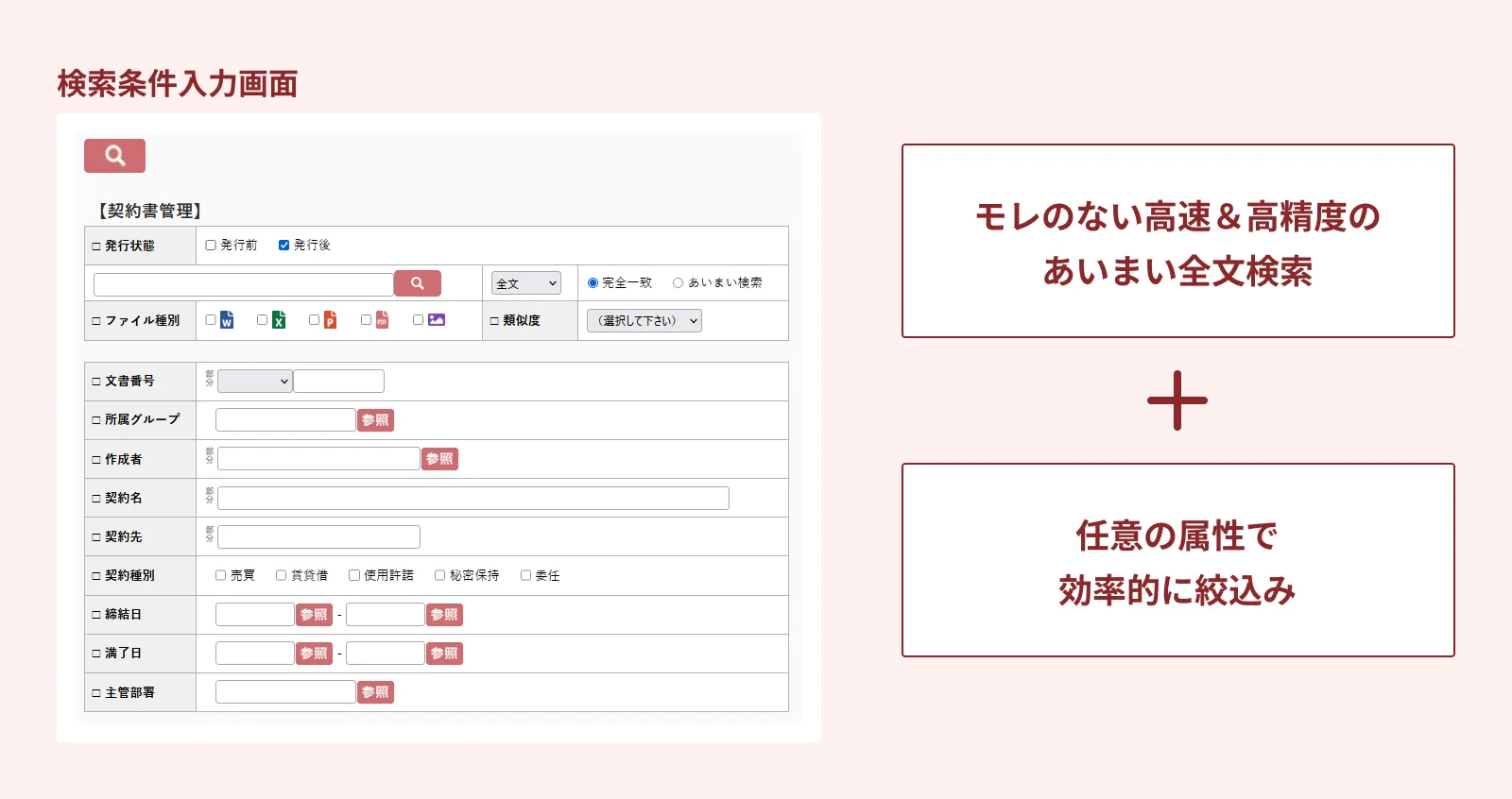
-
検索結果が表示される
検索結果は、検索条件にヒットした箇所を表示する「サマリ表示」と、ヒットした文書をすべて表示する「一覧表示」があります。「一覧表示」からは、文書一覧をExcelファイルとしてダウンロードできます。
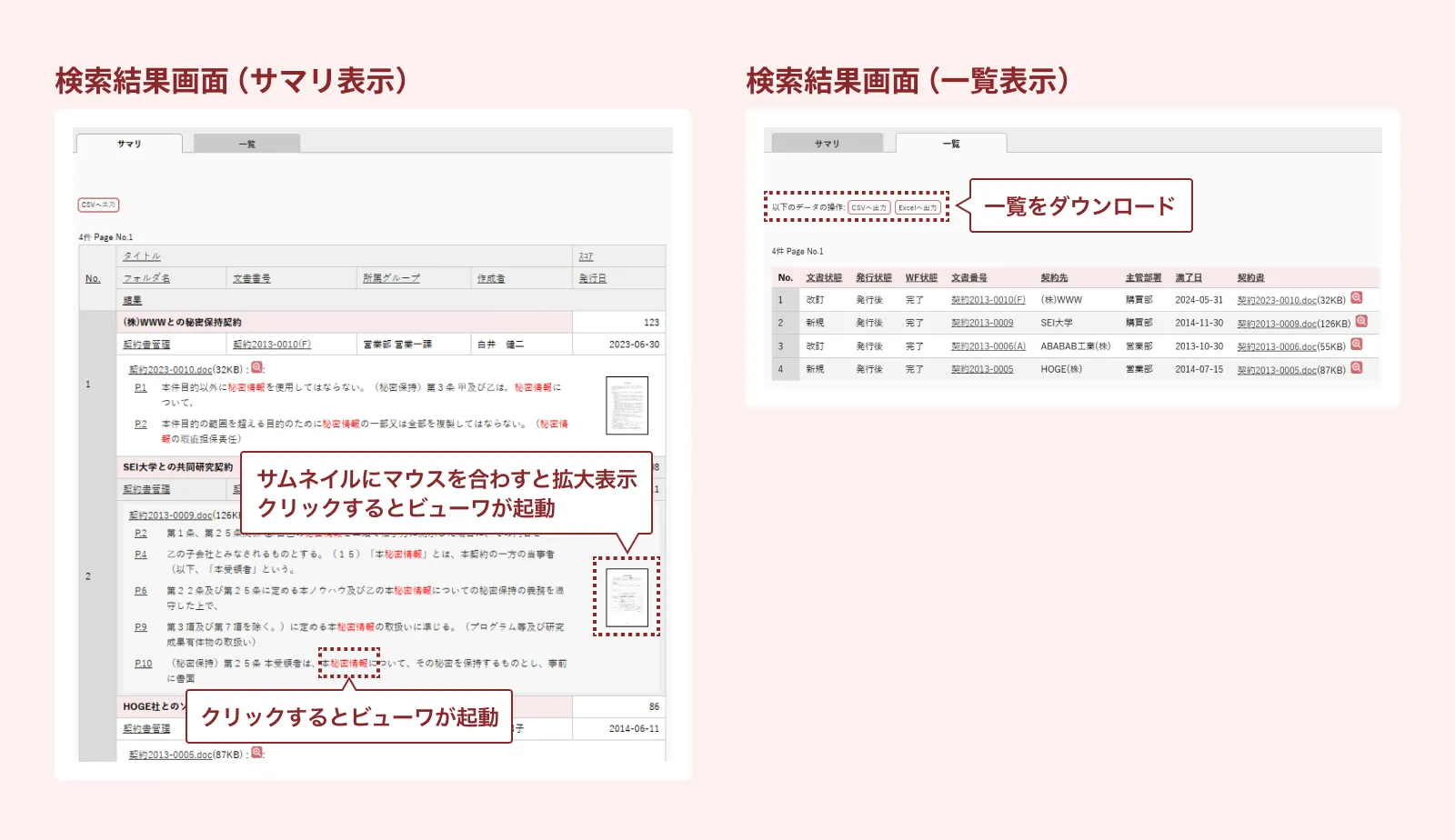
-
ビューワで中身を確認
検索結果のうち「サマリ画面」からは、文書のサムネイルをクリックし、ビューワを起動させられます。各文書のページを開く前に、一覧ページで文書の中身を大まかに確認することが可能です。また、元々の文書が作成されたアプリケーションを開いて確認することも可能です。
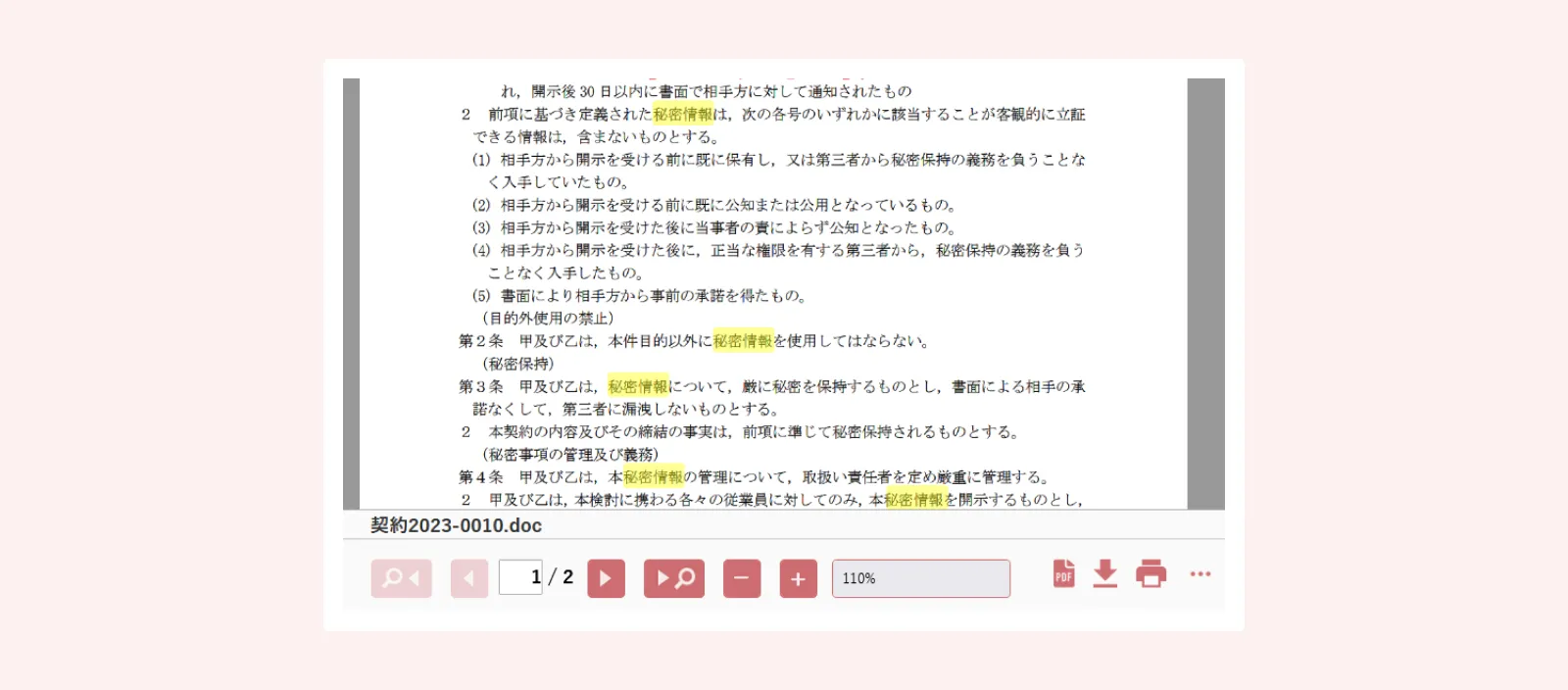
便利な検索方法と検索結果画面
全文検索で横断的に文書を探せる
楽々Document Plusでは、登録されている文書の全文が検索の対象となっています。ファイル名や作成者がわからない時でも、文書に記載のキーワードなどをもとに検索できるので、素早く文書を見つけ出せます。全文検索機能は、当社の検索システム「QuickSolution」の機能と同様のものを搭載しています。
表記ゆれやOCR誤認識があっても検索可能
スペルミスや短縮表現があっても検索できる「あいまい検索」が可能です。紙書類を電子化したファイルで、OCRで誤認識した文字があっても、「あいまい検索」の活用によって検索にヒットさせられます。また、完全一致検索であっても、半角全角や大文字小文字の区別なく検索できます。
用途に合わせて2つの検索結果画面を使い分け
検索結果は、サムネイル付きでファイルの中身が一目でわかる「サマリ表示」と、各文書の属性情報が確認しやすい「一覧表示」を自由に切り替えて表示できます。
サマリ表示では、検索にヒットした添付ファイルのページ番号や、ヒットした文字列を表示します。閲覧回数や発行日を考慮して、文書の表示順を変更。ヒットした文書の一覧をフォルダ順、スコア(類似度)順などで並べ替えできます。
一覧表示では、文書番号やタイトルなどを端的に表示します。たとえば、あるキーワードを含む契約書を一覧表示形式でExcelファイルに出力し、そのまま台帳として関係部門にメール添付するといった二次利用が可能です。
高速ビューワで内容がすぐ確認できる
検索後には、ビューワが瞬時に起動し、検索でヒットしたページを表示します。ヒットした箇所はハイライト表示されるので、目的の文書かどうかの確認に役立ちます。
ビューワには個人用や共有用の付箋を貼り付けることも可能です。たとえば、コールセンター業務でよく使うマニュアルのビューワにメモをしたい時などに便利な機能です。
ビューワは拡大縮小、回転など自在に表示サイズを調整でき、スクロール操作で次のページを簡単に表示できます。拡大表示しても、図表や細かい文字もつぶれずに表示可能です。また、オプション機能を利用すれば、CADデータのビューワ表示(※)も可能です。
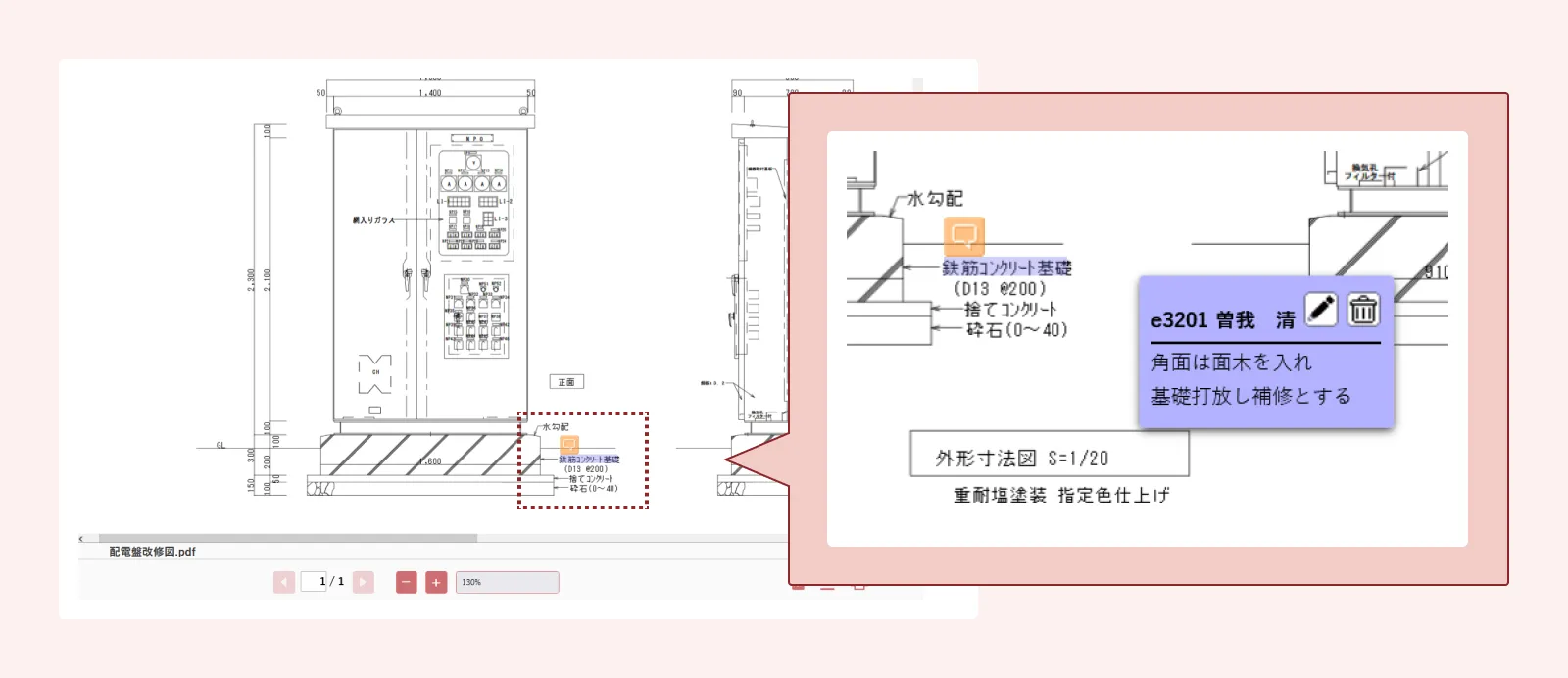
無料オンラインセミナーも毎月開催しています

【テーマ5】IT初心者でも安心! クラウド文書管理と生成AIによる文書活用法

